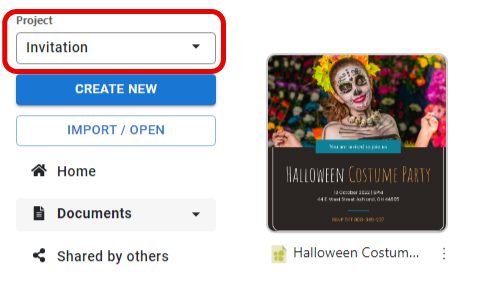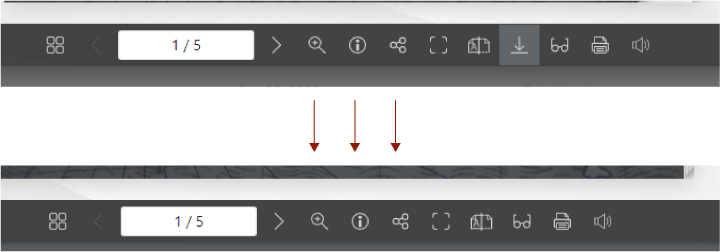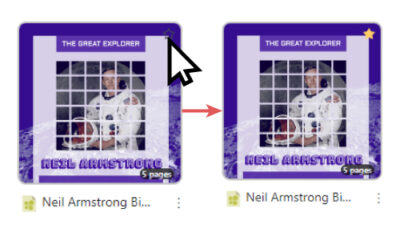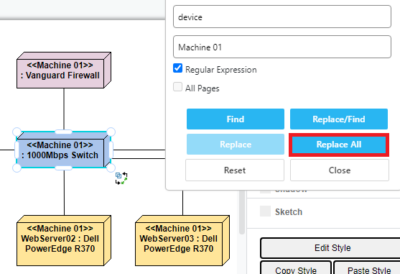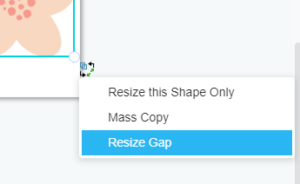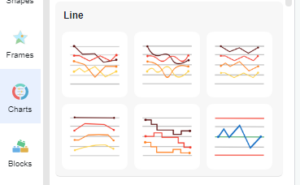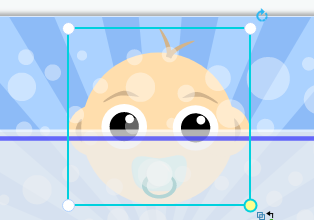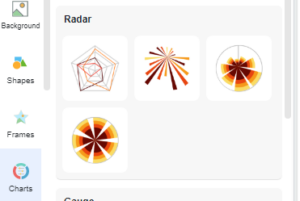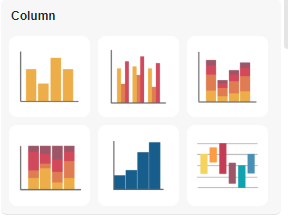Home » Archives for vpvera » Page 3
-
Posted on November 3, 2022
-
/Under Guide
Die Arbeit an verschiedenen Projekten kann dazu führen, dass viele Entwürfe und Designs erstellt werden. Ein gut organisiertes Projektpanel ist wichtig, um Ihren Arbeitsablauf reibungslos zu halten. Erstellen Sie ganz einfach Diagramme mit Visual Paradigm Online. In diesem Video können Sie sehen, wie Sie Ihre Designs in Project organisieren. Die Schritte zum Organisieren des Projekts sind wie folgt: Klicken Sie auf den linken oberen Pfeil und wählen Sie „Neues Projekt“ Fügen Sie den neuen Projekttitel ein und klicken Sie auf „Projekt erstellen“. Kehren Sie zum Dokumentbereich zurück und klicken Sie auf das Elementmenü, um „In Projekt…
continue reading →
-
Posted on November 3, 2022
-
/Under Guide
Wenn Sie Ihr Flipbook mit anderen teilen, können Sie die anderen aktivieren oder deaktivieren, um PDF Ihrer Werke herunterzuladen. Erstellen Sie Ihr Daumenkino ganz einfach mit Visual Paradigm Online . In diesem Video sehen Sie, wie Sie die Download-Option einrichten. Die Schritte zum Deaktivieren der Download-Option sind wie folgt: Bestätigen Sie, ob die Download-Option aktiviert ist Wenn dies der Fall ist, kehren Sie zum Flipbook-Bereich zurück und klicken Sie auf „Einstellung“. Klicken Sie, um die Schaltfläche „PDF-Download in der Steuerleiste anzeigen“ zu deaktivieren Die Download-Option sollte deaktiviert sein
continue reading →
-
Posted on November 3, 2022
-
/Under Guide
Das Hinzufügen eines „Lesezeichens“ zu Ihrem Design ist eine gute Möglichkeit, sie zu markieren. Sie können dann die Funktion „Nur markierte anzeigen“ verwenden, um sie einfach auszuwählen! Dieses Video zeigt Ihnen den Ablauf. Erstellen Sie Ihr Design mit Visual Paradigm Online . Der Schritt ist wie folgt: Klicken Sie auf das Menü und Datei>Markiert Das markierte Element wird in der Auflistung als Priorität angezeigt Sie können immer auf die rechte obere Ecke der Elemente klicken, um auszuwählen, ob sie markiert sind oder nicht Um Ihre Lieblingsartikel nur in Ihrem Eintrag anzuzeigen, können Sie auf das Menü klicken…
continue reading →
-
Posted on November 3, 2022
-
/Under Guide
Wenn Sie ein Diagramm mit vielen Artikeln haben, haben Sie möglicherweise Schwierigkeiten, die Masse der Artikelnamen zu ändern. Aus diesem Grund haben wir die Funktion „Suchen und Ersetzen“, mit der Sie die Namen sofort ändern können. Erstellen Sie Ihr Diagramm einfach mit Visual Paradigm Online . In diesem Video können Sie sehen, wie Sie die Funktion „Suchen und Ersetzen“ in Ihrem Design verwenden. Die Schritte sind wie folgt: Klicken Sie auf das „Lupen“-Symbol in der Menüleiste Geben Sie den „aktuellen“ Elementnamen in das obere Textfeld und den „neuen“ Elementnamen in das untere Textfeld ein Klicken Sie auf „Ersetzen“,…
continue reading →
-
Posted on November 2, 2022
-
/Under Guide
Ein Schmetterlingsdiagramm ist eine Art Balkendiagramm, das verwendet wird, um zwei Datensätze gleichzeitig zu vergleichen. Dieser Diagrammtyp stellt die Daten als zwei horizontale Balken mit der gleichen x-Achse in der Mitte dar, was beim Vergleich zweier Datensätze zu Vergleichszwecken hilfreich ist. Erstellen Sie ganz einfach Diagramme mit Visual Paradigm Online. In diesem Video können Sie sehen, wie Sie ein Schmetterlingsdiagramm in VP Online erstellen . Die Schritte sind wie folgt: Klicken Sie links auf das Diagrammfeld und wählen Sie Schmetterlingsdiagramm aus Klicken Sie rechts auf das Diagrammfeld und wählen Sie Daten bearbeiten Ersetzen Sie die alten Daten durch…
continue reading →
-
Posted on November 2, 2022
-
/Under Guide
Wenn Sie eine niedliche Grafik sehen, möchten Sie vielleicht oft einen Musterhintergrund mit den Elementen erstellen, was mit Visual Paradigm Online ganz einfach möglich ist . In diesem Video können Sie sehen, wie Sie eine Form replizieren, indem Sie ein Muster in Ihrem Design bilden. Die Methoden zum Replizieren von Elementen sind wie folgt; Wählen Sie das gewünschte Grafikelement aus und ziehen Sie es in die Leinwand Bewegen Sie den Mauszeiger über die Ecke des Elements und klicken Sie mit der rechten Maustaste Klicken Sie auf „Massenkopie“ und Klicken Sie auf das violette Quadrat und ziehen…
continue reading →
-
Posted on November 2, 2022
-
/Under Guide
Der formale Ausdruck, der zur Beschreibung eines linearen Graphen verwendet wird, ist linear, unabhängig davon, ob er durch den Ursprung geht oder nicht, und die Beziehung zwischen den beiden Variablen wird als linear bezeichnet. In ähnlicher Weise wird die durch ein Kurvendiagramm dargestellte Beziehung als nichtlinear bezeichnet. Ein Kurvendiagramm zeigt die Veränderung an. In diesem Video können Sie sehen, wie Sie in VP Online ein Kurvendiagramm erstellen . Die Schritte sind wie folgt: Klicken Sie links auf das Diagrammfeld und wählen Sie das Kurvendiagramm aus Klicken Sie rechts auf das Diagrammfeld und wählen Sie Daten bearbeiten Ersetzen Sie…
continue reading →
-
Posted on November 2, 2022
-
/Under Guide
Die Verwaltung vieler Elemente in Ihrem Design kann verwirrend sein. Dieses Tutorial zeigt Ihnen, wie Sie Elemente über- oder untereinander anordnen, um das beste Design zu erstellen. Sehen Sie es sich jetzt an und erstellen Sie bei VP online Ihr eigenes Design. Es gibt 2 Methoden, um Elemente nach oben zu bringen Methode 1: Wählen Sie das anzuordnende Element aus Drücken Sie gleichzeitig „Strg“ + „Umschalt“ + „F“. Die Artikel würden sofort nach oben angeordnet Methode 2: Wählen Sie das anzuordnende Element aus Klicken Sie mit der rechten Maustaste auf die Elemente, um das Popup-Menü anzuzeigen…
continue reading →
-
Posted on November 1, 2022
-
/Under Guide
Erstellen Sie ganz einfach Diagramme mit Visual Paradigm Online. In diesem Video können Sie sehen, wie Sie in VP Online ein 100 % gestapeltes Rosendiagramm erstellen. Die Schritte sind wie folgt: Klicken Sie links auf das Diagrammfeld und wählen Sie 100 % Rosendiagramm aus Ziehen Sie das Diagramm auf die Leinwand und positionieren Sie es neu Klicken Sie rechts auf das Diagrammfeld und wählen Sie Daten bearbeiten Ersetzen Sie die alten Daten durch Ihre eigenen Daten Bearbeiten Sie Ihren Diagrammstil einschließlich der Farbe und Schriftart des Diagramms Erstellen Sie in wenigen Minuten 100 % gestapelte…
continue reading →
-
Posted on November 1, 2022
-
/Under Guide
Das gruppierte Balkendiagramm ist eine Erweiterung des Balkendiagramms, das Werte für Ebenen von zwei kategorialen Variablen anstelle von nur einer darstellt. Erstellen Sie ganz einfach Diagramme mit Visual Paradigm Online. In diesem Video sehen Sie, wie Sie ein gruppiertes Säulendiagramm in VP Online erstellen . Die Schritte sind wie folgt: Klicken Sie links auf das Diagrammfeld und wählen Sie gruppiertes Säulendiagramm aus Klicken Sie rechts auf das Diagrammfeld und wählen Sie Daten bearbeiten Ersetzen Sie die alten Daten durch Ihre eigenen Daten Bearbeiten Sie Ihren Diagrammstil einschließlich der Farbe und Schriftart des Diagramms Suchen Sie nach einem…
continue reading →